Zax Ransomware Verschlüsselungsprozess
Zax Ransomware ist ein frisch zubereitetes aus Phobos Ransomware Verschlüssler. Es bedeutet, dass dieses Virus ändert sich die Struktur Ihre Dateien zu machen, um Sie zahlen für ihre Wiederherstellung. Der beliebteste Weg, diesen Virus zu verbreiten ist E-Mail Anhänge, aber es gibt auch viele andere Möglichkeiten, es zu tun, wie direkte Angriffe von offene Ports. Wenn das Virus installiert, es sofort geht das Scan-Prozess Prozess und dann verschlüsselt entsprechende Dateien. Nach diesen Prozessen Ihre Dateien unleserlich, wie die Extensinen von ihnen wurden geändert, um .zax .. Versuchen Sie nicht, Zax Ransomware Verschlüsselung durch die Umbenennung der Dateien zu entfernen, Wie dem auch sei korrupt Ihre Dateien auf allen. Ein weiteres charakteristisches Merkmal der Zax Ransomware ist ein Erpresserbrief, dass enthält die folgenden Informationen:
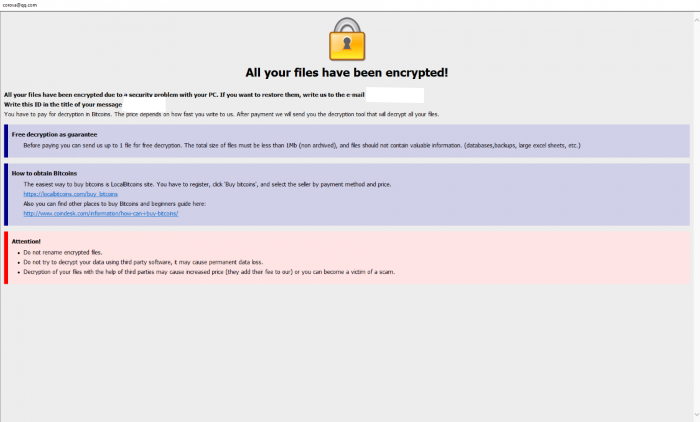
All your files have been encrypted!
All your files have been encrypted due to a security problem with your PC. If you want to restore them, write us to the e-mail corova@qq.com
Write this ID in the title of your message: *ID number*
In case of no answer in 24 hours write us to these emails: corova@qq.com
You have to pay for decryption in Bitcoins. The price depends on how fast you write to us. After payment we will send you the decryption tool that will decrypt all your files.
Free decryption as guarantee
Before paying you can send us up to 1 file for free decryption. The total size of files must be less than 1Mb (non archived), and files should not contain valuable information. (databases,backups, large excel sheets, etc.)
How to obtain Bitcoins
The easiest way to buy bitcoins is LocalBitcoins site. You have to register, click ‘Buy bitcoins’, and select the seller by payment method and price.
https://localbitcoins.com/buy_bitcoins
Also you can find other places to buy Bitcoins and beginners guide here:
Attention!
Do not rename encrypted files.
Do not try to decrypt your data using third party software, it may cause permanent data loss.
Decryption of your files with the help of third parties may cause increased price (they add their fee to our) or you can become a victim of a scam.
Vertrauen Sie nicht Eindringlingen! Zahlen Sie ihnen keinen Cent! Sie haben keine Garantie für ihre Einhaltung der Versprechen, so können Sie leicht getäuscht werden. Wenn Ihr Wunder, wie Zax Ransomware zu entfernen und Dateien entschlüsseln .zax können Sie unsere up-to-date lesen Anleitung!
Der Inhalt des Artikels
- Wie man Zax Ransomware von Ihrem Computer entfernen
- Wie man Zax Ransomware Verschlüsselung von Dateien entfernen
- Datenwiederherstellung
- Automatisierte Entschlüsselungstools
- Windows-Vorgängerversionen
Wie entfernen Zax Ransomware von Ihrem Computer?
Wir empfehlen dringend, ein wirksames Anti-Malware-Programm zu verwenden, der diese Bedrohung in seiner Datenbank hat. Es wird die Risiken der falschen Installation mildern, und entfernen Zax von Ihrem Computer mit all seinen Resten und Registerdateien.
Lösung für Windows Benutzer: Unsere Wahl ist Norton 360 . Norton 360 scannt Ihren Computer und erkennt verschiedene Bedrohungen wie Zax, dann entfernt es mit all den damit verbundenen schädlichen Dateien, Ordner und Registrierungsschlüssel.
Wenn Sie Mac-Benutzer sind, raten wir Ihnen Combireiniger zu verwenden.
So entschlüsseln Sie den .zax Dateien?
Wenn Sie dem Virus entfernt haben, Sie wahrscheinlich denken, wie zu entschlüsseln .zax Dateien. Lass uns einen Blick auf Möglichkeiten werfen, Ihre Daten zu entschlüsseln.
Wiederherstellen von Daten mit Datenrettung

- Herunterladen und installieren Datenwiederherstellung
- Wählen Sie das Laufwerk und den Ordner, in dem sich die Dateien befindet, dann klick Scan.
- Wählen Sie alle Dateien in dem Ordner, und drücken Sie dann auf den Knopf Wiederherstellen Taste.
- Verwalten Exportspeicherort .
Der Download ist eine Evaluierungsversion für Wiederherstellung von Dateien. Um die Sperre aller Funktionen und Tools, Kauf erforderlich ist ($49.99-299). Durch Klick auf den Button erklären Sie sich damit einverstanden mit EULA und Datenschutz-Bestimmungen. Das Herunterladen wird automatisch gestartet.
Wiederherstellen von Daten mit automatisierten Entschlüsselungstool
Unglücklicherweise, aufgrund der Neuheit des Zax Ransomware, hier gibt es keine automatischen Decryptoren für diese Verschlüssler noch. Immer noch, eine Investition in dem böswilligen Programm, durch die Zahlung von Lösegeld ist nicht nötig.. Sie können die Dateien manuell wiederherstellen.
Sie können eine dieser Methoden nutzen, um Ihre verschlüsselten Daten manuell wiederherstellen.
Wiederherstellen von Daten mit vorherigen Windows-Version
Diese Funktion arbeitet an Windows Vista (nicht Home-Version), Windows 7 und spätere Versionen. Windows hält Kopien der Dateien und Ordner, mit dem Sie den vorherigen Zustand des Computers wiederherstellen können.. Damit die Daten von Windows Backup wiederherstellen, führen Sie folgende Schritte aus:
- Öffnen Sie Mein Computer und suche nach den Ordner, die Sie wiederherstellen möchten;
- Rechtsklicken auf den Ordner und wählen Frühere Versionen wiederherstellen Möglichkeit;
- Die Option zeigt Ihnen die Liste aller vorherigen Kopien des Ordners;
- Wählen Sie Wiederherstellungsdatum und die Option, die Sie benötigen: Öffnen Sie, Kopieren und Wiederherstellen.
Wiederherstellen des Systems mit der Systemwiederherstellung
Natürlich kann man immer versuchen, System zu verwenden, um Wiederherstellung Ihr System auf den Zustand vor der Infektion Infiltration Rollback. Alle Windows-Versionen enthalten diese Option.
- Art wiederherstellen in dem Suchwerkzeug;
- Klicken Sie auf das Ergebnis;
- Wählen Sie Wiederherstellungspunkt vor der Infektion Infiltration;
- Folge den Anweisungen auf dem Bildschirm.
War dieses Tutorial hilfreich?[Gesamt: 0 Durchschnittlich: 0]
Diese Funktion arbeitet an Windows Vista (nicht Home-Version), Windows 7 und spätere Versionen. Windows hält Kopien der Dateien und Ordner, mit dem Sie den vorherigen Zustand des Computers wiederherstellen können.. Damit die Daten von Windows Backup wiederherstellen, führen Sie folgende Schritte aus:
- Öffnen Sie Mein Computer und suche nach den Ordner, die Sie wiederherstellen möchten;
- Rechtsklicken auf den Ordner und wählen Frühere Versionen wiederherstellen Möglichkeit;
- Die Option zeigt Ihnen die Liste aller vorherigen Kopien des Ordners;
- Wählen Sie Wiederherstellungsdatum und die Option, die Sie benötigen: Öffnen Sie, Kopieren und Wiederherstellen.
Natürlich kann man immer versuchen, System zu verwenden, um Wiederherstellung Ihr System auf den Zustand vor der Infektion Infiltration Rollback. Alle Windows-Versionen enthalten diese Option.
- Art wiederherstellen in dem Suchwerkzeug;
- Klicken Sie auf das Ergebnis;
- Wählen Sie Wiederherstellungspunkt vor der Infektion Infiltration;
- Folge den Anweisungen auf dem Bildschirm.


